Все способы:
У вас, как у пользователя ноутбука, наверняка возникали ситуации, при которых появляется необходимость зарядки аккумулятора ноутбука без использования непосредственно самого портативного компьютера. В рамках данной статьи мы раскроем вам методы того, как можно сделать подзарядку батареи ноутбука, не имя в распоряжении соответствующего устройства.
Заряжаем аккумулятор без лэптопа
Для начала стоит отметить такой факт, как универсальность данной инструкции в плане применения рекомендаций. Таким образом, после детального изучения изложенного нами материала вы сможете не только зарядить батарею ноута, но и сделать то же самое с некоторыми другими портативными устройствами.
Не все рассматриваемые методы являются универсальными!
Те методы зарядки аккумулятора, которые не были предусмотрены технической спецификацией ноутбука и батареи, вполне могут привести к выходу из строя заряжаемого компонента. В связи с этим, выполняя предписания, следует проявить максимальную осторожность, чтобы не повредить батарею.
Читайте также: Как разобрать ноутбук
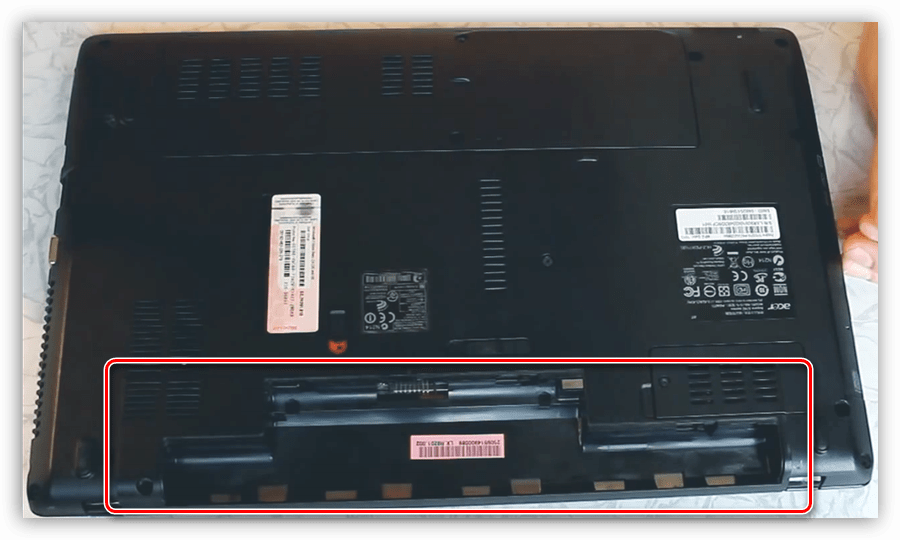
В некоторых случаях риску может быть подвержена не только энергетическая ячейка, но и сам ноутбук, в котором планируется использовать аккумулятор в будущем.
Переходя к непосредственно основному материалу, знайте – в процессе подпитки батареи без лэптопа вам потребуются дополнительные детали. Некоторые из нужных компонентов достать не так просто, вследствие чего следует выбирать наиболее подходящий метод, в соответствии с вашими возможностями.
Способ 1: Использование другого ноутбука
Это вполне очевидный для любого пользователя способ, однако не упомянуть его было бы неправильно, учитывая суть раскрываемой темы. Более того, в большинстве случаев именно этим методом проще всего зарядить батарею переносного компьютера.

Проблем с процессом зарядки у вас возникнуть не должно, необходимо просто установить аккумулятор в другой лэптоп и подключить его к питанию от электросети. Модель другого ноутбука должна соответствовать тому устройству, батарею от которого вы желаете восполнить.

Главным недостатком способа является то, что ни ноутбук, ни батарея не рассчитаны на многократную замену энергетической ячейки. Из-за этого после подобного рода подзарядки вполне возможны побочные трудности вроде отказа компьютера заряжать батарею.
Способ 2: Использование новой батареи
Как известно, каждый купленный аккумулятор имеет максимальный уровень заряда и вполне пригоден для работы в соответствии со спецификацией и количеством нагрузки со стороны ноутбука. Вследствие сказанного, вы можете приобрести новую батарею и воспользоваться ею в своих целях.
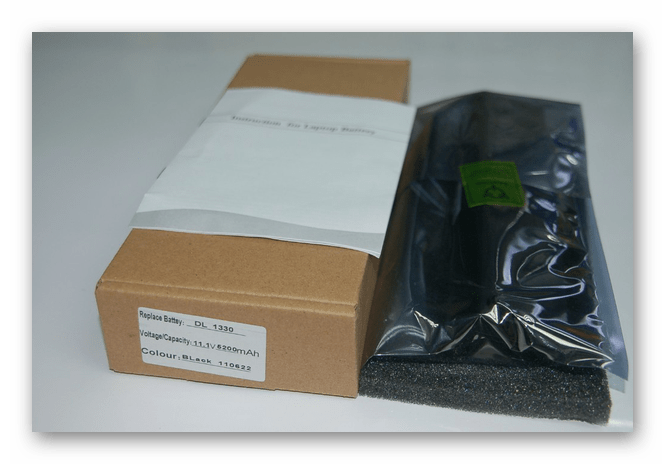
Безусловно, метод также является вполне предсказуемым и далеко не самым дешевым, но все же лучше любыми способами обходить более радикальные меры. К тому же, как было сказано ранее, могут быть и неприятные последствия, способные повлечь за собой необходимость приобретения новой энергетической ячейки.
Способ 3: Используем адаптер питания
Это метод, по совместительству максимально радикальный, является единственным способом зарядить аккумулятор без ноутбука. Чтобы прибегнуть к данной инструкции, вам потребуется заранее подготовить ряд специальных инструментов, приобрести которые вполне можно практически в любом магазине электроники.
В целом, перечень нужных инструментов нельзя назвать скромным:
- Адаптер питания (выше напряжения батареи);
- Мультиметр;
- Несколько проводков (желательно медных).
Кроме названного, пригодятся и вспомогательные детали вроде изоленты или паяльника, чтобы несколько обезопасить и стабилизировать процесс подключения внешнего адаптера.
Подготовив названые нами детали, можно приступать к первоначальным мерам перед зарядкой аккумулятора.
- Возьмите батарею ноутбука и внимательно осмотрите контакты.
- Буквально все современные аккумуляторы оснащаются сложной системой распределения напряжения, отчего стандартное количество клемм довольно большое и вполне может достигать 4-7 и более штук.
- Изредка, контакты на подобных энергетических ячейках имеют отметки, указывающие на полярность того или иного сегмента.
- Если вы не обнаружили видимых отметок, нанесенных производителем, внимательно осмотрите спецификацию на аккумуляторе. Нередко информацию о принадлежности той или иной клеммы выносят именно туда.
- В случае отсутствия даже таких подсказок, воспользуйтесь ранее подготовленным мультиметром, поочередно проверив контакты на значение «+» и «-».
- Зачастую нужными сегментами являются крайний левый и правый контакт.

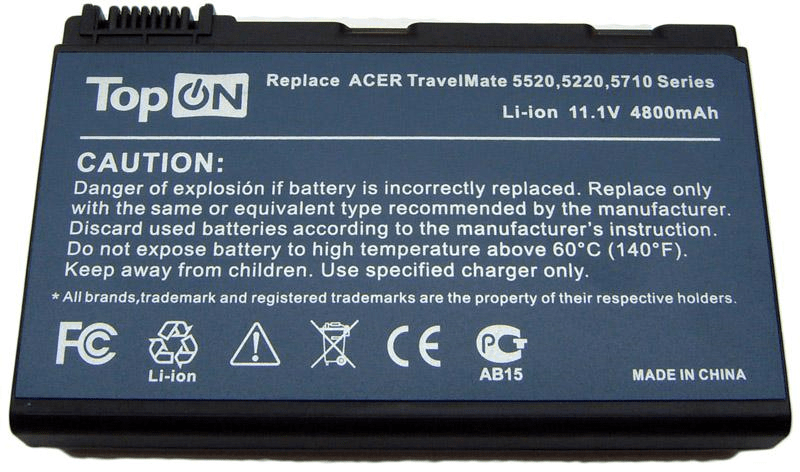


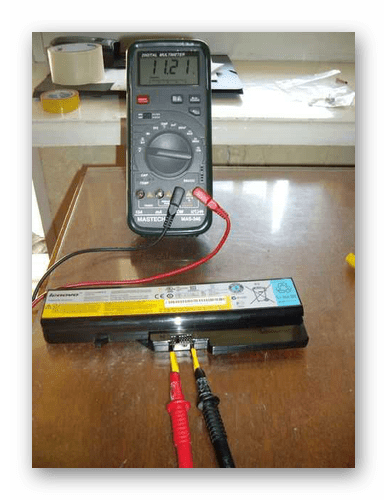
Бывает такое, что сами клеммы защищены небольшими пластиковыми стенками, становящимися проблемой к доступу штекерами мультиметра. Решить это можно посредством использования разогнутых скрепок или иголок.

Для вычисления нужных сегментов с помощью мультиметра используйте адаптер питания!
После того, как вы нашли нужные клеммы на батарее ноутбука, необходимо соединить эти контакты с ранее указанными в перечне требований проводками.
- Очистите окончания проводков и приложите их к сегментам, значащимся как «+» и «-».
- Для обеспечения надежного контакта используйте изоленту или любую другую достаточно клейкую ленту.
- Чтобы избежать проблем, вновь воспользуйтесь мультиметром, проверив окончания прикрепленных проводков на пропуск электроэнергии.
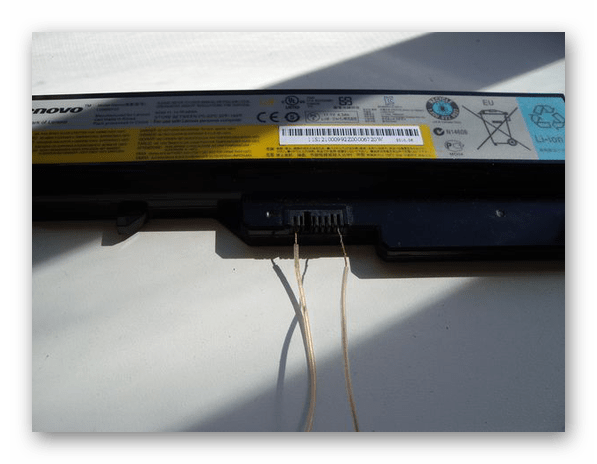

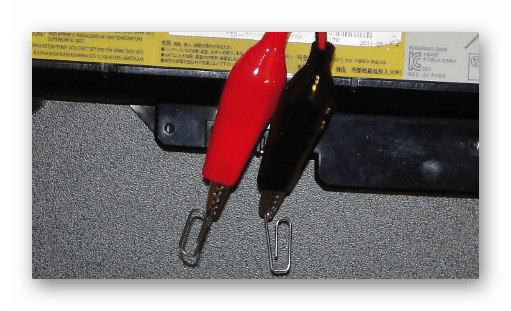
Иголки, скрепки и прочие металлические детали, вполне могут стать альтернативой проводкам, но только при хорошей пропускной способности.
Закончив с подготовительными манипуляциями, дальнейшие действия по сути можно разделить на два отдельных способа, в зависимости от того, каким конкретно адаптером питания вы располагаете.
Наиболее рекомендованной является именно первая методика по причине куда большей надежности создаваемых соединений.
В первом случае вам так или иначе потребуется не сам ноутбук, но хотя бы его стандартный адаптер питания. При этом он вполне может быть заменен на любой другой аналогичный блок питания от лэптопа, с учетом технических требований литий-ионной батареи.

Кроме того, необходимо также обзавестись гнездом, подходящим под штекер используемого адаптера питания. Однако вполне можно обойтись и без этого, воспользовавшись точным знанием распиновки контактов и паяльником.
- Прикрепите подготовленные проводки от заряжаемой батареи к соответствующим контактам входного разъема.
- В подобных приспособлениях всегда действует схема, согласно которой средний сегмент – это «+», а крайний – «-».
- Теперь можно спокойно подключить штекер от блока питания, после чего начнется зарядка батареи.
- В качестве альтернативы, если у вас отсутствует подходящий вход, можно прикрепить проводки от аккумулятора непосредственно к контактам штекера.

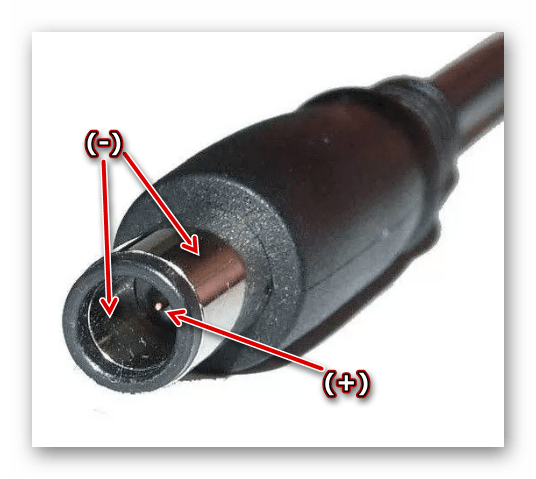

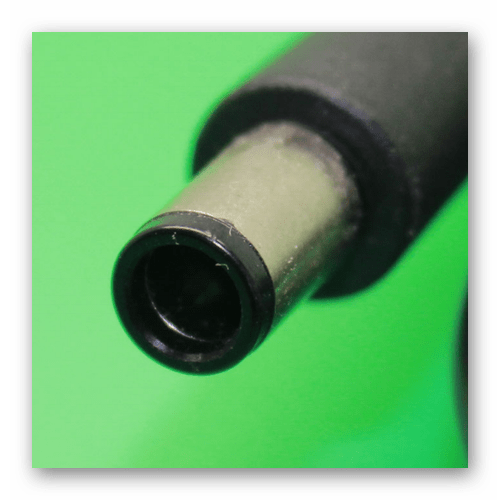
Распиновка при этом является неизменной – в центре «+», с краю «-».
На этом моменте действия из обоих возможных методов выходят в один и тот же перечень предписаний. Теперь можно пролить свет и на еще один вариант подключения батареи.
Второй способ, в отличие от первого, не требует от вас использования конкретно блока питания от ноутбука. Более того, методика является скорее дополнительной, так как буквально то же самое можно проделать с использованием адаптера лэптопа.
- Освободите контакты блока питания, по возможности вычислив полярность проводов.
- Если стандартная цветовая символика вам незнакома, воспользуйтесь мультиметром.
- Прочно соедините между собой контакты от адаптера и аккумулятора, учитывая разницу «+» и «-».
- Не забывайте при этом защищать узлы от внешних воздействий, например, при помощи изолирующей ленты или специальных винтовых зажимов.

Можно обойтись и без специальных инструментов, используя подручные средства.


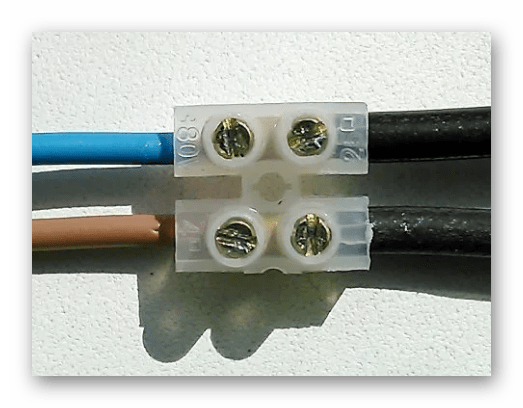
У вас наверняка будут какие-либо различия в действиях!
На этом уточнение по второму методу заканчивается и остается лишь сделать несколько замечаний, по большей части касающихся правил безопасности. Распространяются далее приведенные замечания в равной степени на оба описанных метода, учитывая специфику конкретно вашего случаях зарядки.
- Обязательно перепроверяйте контакты на предмет замыканий до того, как подключите адаптер питания к высоковольтной сети.
- В процессе зарядки не забывайте периодически проверять литий-ионный аккумулятор на предмет перегрева.
- При возникновении перегрева сразу же отключите созданную структуру соединений и перепроверьте правильность проделанных действий.
- Существует специально приспособленный штекер, позволяющий избежать ряда действий. Используйте его в качестве альтернативы описанных действий, если есть такая возможность.
- Лучше всего не оставлять батарею в таком состоянии на долгосрочные промежутки времени, так как это наверняка приведет к сокращению периода эксплуатации.
- Не злоупотребляйте подобными методами зарядки или результат будет опять же плачевным.



Вдобавок ко всему сказанному, также достаточно важно держать мультиметр подключенным к созданной структуре, чтобы напряжение всегда было под вашим контролем. Наиболее идеальным показателем зарядки является плавно возрастающее напряжение, в завершении несколько большее, чем финальный вольтаж аккумулятора.
Информация об исходящем напряжении батареи, как было упомянуто, располагается на корпусе энергетической ячейки.
Помните, что после подобных манипуляций на батареей, как бы идеально не были вами выполнены предписания, выдержка зарядки несколько снизится. Как итог, требования по частоте подзарядки существенно возрастут.
Заключение
Какой бы метод из данной статьи вы не выбрали, вам лишь нужно следовать общим правилам, отталкиваясь от технической спецификации батареи. При этом любые, даже самые незначительные на первый взгляд различия могут спровоцировать дополнительные проблемы.
Тема этой статьи весьма специфична, учитывая требования к исполнению и стоимость уже заряженных энергетических ячеек или услуг специалистов по починке ноутбука. Именно поэтому, если у вас есть какие-то трудности или дополнения к материалу, обязательно воспользуйтесь формой для комментариев.
 Наша группа в TelegramПолезные советы и помощь
Наша группа в TelegramПолезные советы и помощь
 lumpics.ru
lumpics.ru
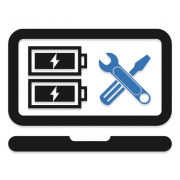
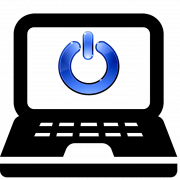
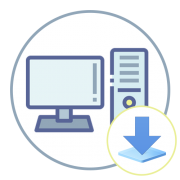
Километры воды. И ни о чем.
Здравствуйте, Аноним. Если вам не помогла информация в статье, могу предложить краткое и практичное решение. Зарядить аккумулятор ноутбука без самого ноутбука можно с помощью внешнего зарядного устройства для аккумуляторов, подходящего под вашу модель батареи. Также можно использовать универсальный зарядник с регулируемым напряжением и подходящим разъемом. Однако такие методы требуют осторожности, чтобы не повредить аккумулятор. Если остались вопросы, уточните, что именно вы ищете, и я попробую предоставить более точный ответ, отталкиваясь от конкретно вашей ситуации.
Полярность контактов на батарее ноутбука самсунг rv508 можно посмотреть с помощью микроскопа.
Порядок такой:
P-, X, P-, T, D C P+, P+
Средние выводы P- и P+ дублируются крайние выводы + и -.
заменил батареею акулумиатор лептопа не зарежается
При подключении по данной методике АБ Dell XCMRD заряда нет, ток 0
Спасибо ! Все отлично !
«Зарядить не смог. Но и не сгорело ничего. Asus.
Полярность определил и клеммы тоже.»
Дополнение. Проблема в БП, т.к. с другим заводится ноут норм.
Возможно метод рабочий.
Написано дилетантом. НИКОГДА вольтметром вы не найдете выводы питания на разьеме. Это вам не автомобиль. В корпусе спрятан контроллер, который при замыкании определенных контактов на колодке, подключает аккумуляторы на выход разьема.И в этом вся фишка, которую продают отдельно. Как у вас на фотке показано.
Если кому-то интересно про ремонт батареи от ноутбука. У меня нетбук LENOVO-20015. Со временем постепенно недозаряжалась и быстро садилась аккумуляторная батарея. После разборки корпуса батареи и отпайки элементов питания от платы контроллера (от плюса к минусу) пробовал подзарядить каждый элемент отдельно от регулируемого блока питания. Подключением лампы (1 А) выровнял напряжение на каждом элементе до 4,1 В. Снова припаял элементы питания к контроллеру (от минуса к плюсу). Время работы батареи ненамного увеличилось. Случайно удалось недорого (150 руб.) купить б/у батарею от другого ноутбука. Там оказался заблокированный контроллер, но вполне целые элементы питания (18650), держащие нагрузку 1 А. Однако, после перепайки элементов питания вместо старых вдруг заблокировался родной контроллер, и разблокировать его не удалось. В интернете предлагались программы для разблокировки контроллеров за 10 долларов в сутки, при этом пришлось бы ещё паять сам программатор. Прикинул по деньгам: оказалось, проще купить новую АКБ. Однако, в процессе экспериментов случайно обнаружил, что, если соединённые последовательно элементы питания (3 штуки) подключить к выводам плюса и минуса штекера нетбука (для подключения батареи), то нетбук будет работать от этой батареи, но её не видит. Так как при прямом подключении такой батареи к нетбуку потреблялся небольшой ток, в разрыв провода питания от батареи был подпаян малогабаритный выключатель, который был выведен на заднюю часть батареи, не задеваемую открытой крышкой, и закреплён термоклеем. Выводы элементов питания выведены на корпус батареи для их подзарядки и немного утоплены в пластмассе. Время работы батареи – 1,5 часа, на большее время не включал. В настоящий момент батарея заряжается от отдельного блока питания (12 В; 0,3 А). Планируется пайка схемы внешнего балансира для одновременной зарядки и балансировки всех 3-х элементов питания батареи от штатного блока питания нетбука, а также пайка схемы включения-отключения батареи одной тактовой кнопкой (на части SMD-элементов платы контроллера). Возможно, также удастся спаять схему для контроля разрядки аккумуляторной батареи (на SMD-элементах). Если не получится всё это впихнуть в сам корпус батареи, придётся искать небольшой корпус и приклеивать его термоклеем или жидкой сваркой к корпусу батареи. Уточнение: плата контроллера с разъёмом оставлена внутри корпуса батареи. Все дорожки к разъёму, кроме минуса, перерезаны надфилем. Все выводы элементов питания, кроме общего минуса, изолированы от контроллера. Выключатель установлен между плюсом батареи и плюсом разъёма.
Как зарядить аккумулятор ноутбука без ноутбука? Ответ – простым способом (с помощью адаптера на 19-20 В и без разборки корпуса) – никак… Указанный способ зарядки аккумулятора ноутбука с помощью проводков, скрепок и адаптера на 19-20 В грозит сгоранием самого адаптера и блокировкой (или сгоранием) контроллера аккумуляторной батареи. Кстати, на одном из фото показано зарядное от мобильного телефона (выход — 5 В), которое никак не сможет зарядить АКБ на 12 В, а даже может сгореть само.
гениально, вместо управления тока зарядки контролером который встроен в плату ноутбука, ты сами решаем, что как и сколько. Глупые разработчики, не стоит им доверять, мы же умнее))). Особо понравилось, как автор заряжает ноутбук блоком питания ноутбука, который чаще всего дает напряжение на треть больше чем нужно, так как он не рассчитан на данные эксперименты. Что бы было понятно о чем идет речь, зарядка аккумулятор автомобиля 24 вольта, давайте подключим к нему вольт скажем 50 и зарядим. есть специальные устройства по зарядке аккумуляторов батарей в разобранном виде, где происходит контроль каждого сегмента батарее ноутбуку. Данные устройства не допускают расбалансировку блоков, ваш метод не контролируемый и при расбалансировки батарея перестанет работать совсем. Разработчики предусмотрели защиту от взрыва при перегреве, вот она и блокирует батарею, в том числе и при расбалансировке.
Это не «как зарядить» а как спалить контроллер батарей ибо нет прямых связей по активному питанию (+) с устройством — разбирать надо и еще контроллер отсоединить желательно — далее хоть жарьте аккумуляторы — Ваше дело….
Современные аккумуляторы ноутов состоят в параллельно-последовательной батарее и разделены логическими ключами. Описанным способом можно зарядить только автомобильный,да и то Б.П сгорит.
Идиотизм какой. Если не взорвется, то предохранитель или силовые полевики в контроллере однозначно выгорят. Зачем лепить такие статьи для простых обывателей, которые даже плюс от минуса не отличают?
Эх! Вот, если б вы указали маркировку или название «специального приспособленного штекера», цены бы этой статье не было! О! Как!
Кроме всего, автор не знает, что существует еще и ток заряда.
Да, при описанных действиях, огнетушитель и аптечка нужны
в первую очередь, а уже потом скрепки и провода.
вы слишком умный ,значит вам не сюда.или потрудитесь выложить свои версии темы.
«Центральны контакт не всегда + питания а чаще всего это сигнальный контакт по которому определяет ноутбук подключение зарядное устройство»
На рисунке именно такой.
Автор сего научного труда этого не знает.
Ещё забыли про огнетушитель. Очень пригодиться с такими знаниями дела.
Центральны кантакт не всегда + питания а чаще всего это сигнальный контакт по каторому определяет ноутбук подключение зарядное устройство
кАнтакт)))
Не могли бы вы мне подсказать, где плюс и минус у этого аккумулятора, samsung n150 plus, а то у меня нет мультимера
Не пойму, как можно заниматься электроникой, не имея мультиметра… Кстати, подключение на зарядку аккумулятора в обратной полярности грозит взрывом…